Налаштування Internet Explorer є важливим моментом для зручності роботи з браузером.
Згідно зі статистикою, Internet Explorer є найпопулярнішим на сьогоднішній день браузером. Його популярність обумовлена в першу чергу наявністю за замовчуванням в ОС Windows, що позбавляє користувача від необхідності самому встановлювати браузер. І незважаючи на численні нарікання з боку веб-майстрів, та й користувачів, Internet Explorer продовжує зберігати лідерство, хоча і здає (повільно але впевнено) свої позиції альтернативним браузерам (Firefox, Opera, GoogleChrome).
На сьогодні останньою версією Internet Explorer є 8. Вона входить в поставку Windows 7. Windows XP поставлялася з Internet Explorer 6, a Windows Vista - c Internet Explorer 7.
Ми розглянемо процес налаштування браузера Internet Explorer 8. Якщо Ви іспользуетет Windows XP з 6-й версією Internet Explorer або Windows Vista c 7-й версією - можете перейти по посиланню і відновити його до останньої, 8-й версії.
При першому запуску Internet Explorer 8 з'явиться вікно з пропозицією настроїти встановлюється ПО.
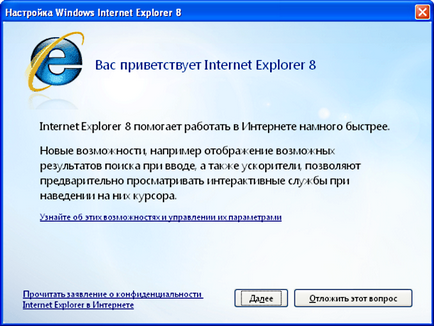
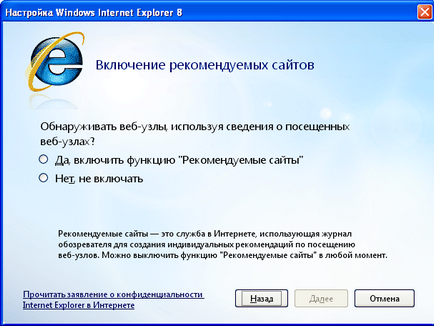
Наступний етап - налаштування параметрів: використовувати за замовчуванням або ж встановити особливі параметри.
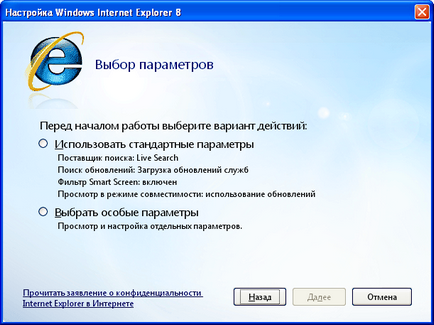
Раджу вибрати другий варіант - це дозволить нам налаштувати Internet Exolorer більш детально під наші потреби. І в наступному вікні Internet Explorer запропонує вибрати постачальників пошуку. Під постачальниками пошуку маються на увазі пошукові системи, які будуть доступні в браузері. Для виконання пошуку не буде необхідності заходити на сайт пошукача (google, yandex і т.д.), достатньо вибрати постачальника пошуку на панелі браузера. Тому вибираємо пункт «Після завершення установки показати веб-сторінку, на якій можна вибирати інших постачальників пошуку».

У наступному вікні дозволяємо завантажити оновлення для служб пошуку.

У браузері реалізована можливість використання спеціальних додатків, названих прискорювачами. Вони дозволяють отримати швидкий доступ до деяких часто використовуваних сервісів (наприклад, відправити лист не залишаючи відкриту сторінку, виконати переклад тексту і т.д.). Настроювач Internet Explorer 8 запропонує використовувати прискорювачі. Треба визнати, що включення цієї можливості часом істотно сповільнює роботу браузера, однак вона коштує того щоб принаймні подивитися, а в подальшому ми завжди зможемо відключити її. Тому в наступному вікні раджу вибрати пункт «Показати веб-сторінку, на якій можна вибрати інші прискорювачі», що дозволить нам самостійно їх налаштувати.
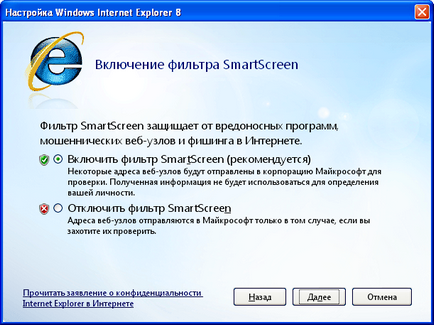
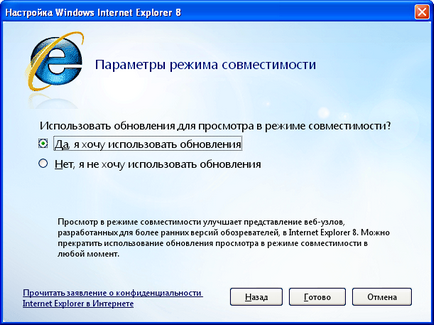
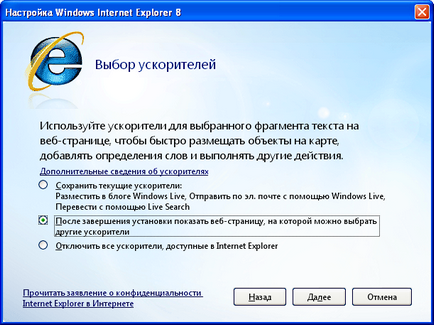
Нарешті тиснемо «Готово» і дивимося, що у нас вийшло.
Відкриється 3 сторінки - з переліком служб пошуку і прискорювачів, і домашня сторінка Internet Explorer 8. Сторінки з вибором пошукових систем і прискорювачів раджу відразу додати до вибраного, оскільки в подальшому може виникнути необхідність додати нові прискорювачі або змінити служби пошуку.
На сторінці вибору пошукових систем клацніть по потрібному і в віконці, що з'явилося натисніть «Додати». Виберіть стільки пошукових систем, скільки Вам необхідно і якими Ви зазвичай користуєтеся. Надалі вибрати пошукову систему для здійснення пошуку можна зі списку в правому верхньому куті вікна браузера.
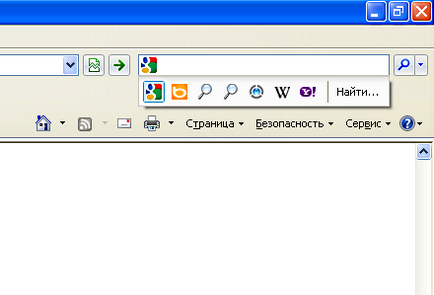
Аналогічно на сторінці додавання прискорювачів виберіть вподобані Вам. Прискорювачі приходять на допомогу, коли Ви виділіть мишкою текст на сторінці браузера. Поруч з виділеним текстом з'явиться синя стрілка. Натиснувши на неї побачите список обраних прискорювачів і можете скористатися будь-яким з них. Наприклад, встановіть який-небудь з прискорювачів перекладу. Виділивши текст на сторінці і вибравши цей прискорювач Ви тут же отримаєте переклад виділеного тексту.
Командний рядок являє собою набір кнопок швидкого доступу, які дублюють меню браузера. За замовчуванням на кожній кнопці відображається текст з її назвою. Зробити командний рядок більш акуратною можна, якщо натиснути правою кнопкою миші поруч з панеллю і вибрати «Налаштування -> Відображати тільки значки».
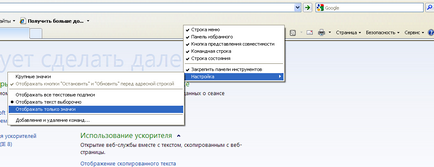
Прибрати будь-яку панель можна з цього ж контекстного меню, знявши «прапорець» навпроти непотрібної панелі.
Щоб дістатися до налаштувань браузера потрібно зайти в меню «Сервіс -> Властивості оглядача».

Також можна на вкладці «Додатково» в розділі «Огляд» відключити опцію «Використовувати плавну прокрутку». Дана опція значно знижує продуктивність браузера.
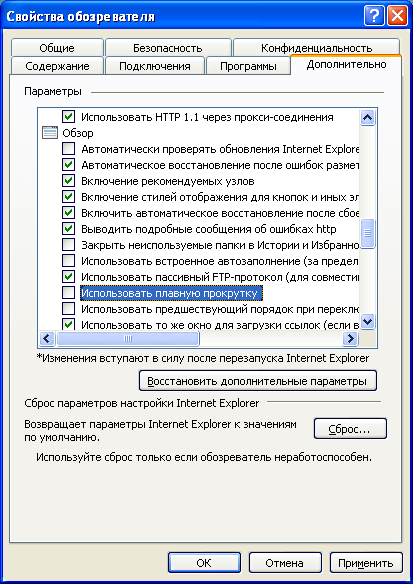
Скидання налаштувань Internet Explorer виконується кнопкою "Скидання" вкладки "Додатково" діалогового вікна "Властивості оглядача". Натискання цієї кнопки дає змогу скинути настройки Internet Explorer до значень за замовчуванням.
Це те основне, що хотілося сказати по налаштуванню браузера Internet Explorer 8. Ми ще не раз повернемося до деяких параметрів його роботи, а багато користувач може зробити і сам. Головне - не бійтеся експериментувати. Якщо розробники дають можливість змінювати налаштування - значить це можна робити.